Dans cet article, nous allons vous montrer ,étape par étape, comment faire pour protéger votre wp-admin WordPress avec un mot de passe afin de sécuriser votre blog. Pour garder les choses simple et facile, nous ne traiterons ici que les hébergement Web avec le panneau « cPanel ».
Protéger votre dossier wp-admin
Maintenant, connectez-vous à votre cPanel. Faites défiler la liste jusqu’à ce que vous voyez l’onglet « Sécurité ». Cliquez sur l’icône « Password Protect Directories ».
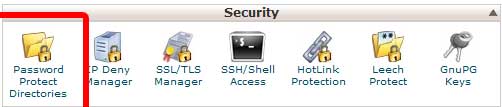 Lorsque vous cliquez sur « Password Protect Directories », une visionneuse contextuel apparaîtra vous demandant l’emplacement du répertoire. Il suffit de cliquer sur la racine de votre site. Une fois que vous êtes là, allez dans le dossier où votre WordPress est hébergée. Puis cliquez sur le dossier/ wp-admin / . Vous verrez un écran comme ceci:
Lorsque vous cliquez sur « Password Protect Directories », une visionneuse contextuel apparaîtra vous demandant l’emplacement du répertoire. Il suffit de cliquer sur la racine de votre site. Une fois que vous êtes là, allez dans le dossier où votre WordPress est hébergée. Puis cliquez sur le dossier/ wp-admin / . Vous verrez un écran comme ceci:
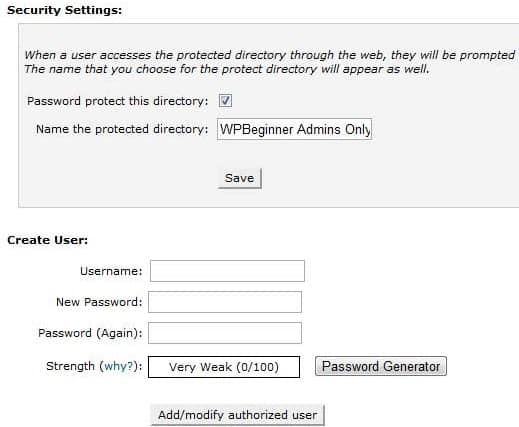 Il suffit de cocher la case « password protect the directory » pour protéger le répertoire. Ensuite, créez un utilisateur pour le répertoire. C’est tout. Maintenant, quand vous essayez d’accéder à votre répertoire wp-admin, vous devriez voir une boîte de dialogue comme ceci:
Il suffit de cocher la case « password protect the directory » pour protéger le répertoire. Ensuite, créez un utilisateur pour le répertoire. C’est tout. Maintenant, quand vous essayez d’accéder à votre répertoire wp-admin, vous devriez voir une boîte de dialogue comme ceci:
La méthode manuelle
D’abord créer un fichier.htpasswds . Vous pouvez le faire facilement en utilisant ce générateur. Envoyez ce fichier en dehors de votre répertoire / public_html / . Un bon chemin serait:
home/user/.htpasswds/public_html/wp-admin/passwd/
Ensuite, créer un fichier .htaccess Et de le transférer dans /wp-admin / . Puis ajouter les codes suivants dans ce fichier:
AuthName "Admins Only" AuthUserFile /home/yourdirectory/.htpasswds/public_html/wp-admin/passwd AuthGroupFile /dev/null AuthType basic require user putyourusernamehere
Vous devez mettre à jour votre nom d’utilisateur dans ce fichier. Aussi n’oubliez pas de mettre à jour le chemin d’accès AuthUserFile.
Corriger les erreurs 404 ou des erreurs de redirections
Cela peut se produire en fonction de la façon dont votre serveur est configuré. Pour résoudre ce problème, ouvrez votre fichier htaccess principal de WordPress. Et y ajoutez le code suivant avant le début des règles de WordPress:
ErrorDocument 401 default
Fixer « Admin Ajax » erreurs
On protégeant votre répertoire « Admin » avec un mot de passe, cela brisera les fonctionnalités « Ajax » (si elle est utilisée). Dans notre cas, nous n’avons pas de plugins qui utilisent ajax dans le . Mais si vous l’utilisez, alors voici comment corrigez cette erreur:
Ouvrez le fichier .htaccess Situé dans le dossier / wp-admin / (Ce n’est pas le fichier. Htaccess principal que nous avons édité ci-dessus) et y collez le code suivant:
<Files admin-ajax.php>
Order allow,deny
Allow from all
Satisfy any
</Files>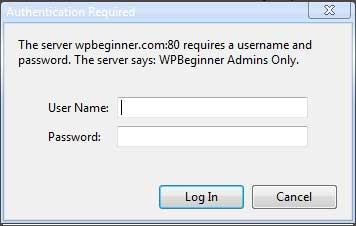
Laisser un commentaire